Как обновить смартфон?
Выберите способ обновления в зависимости от ваших потребностей.
1.Обновление в онлайн-режиме.
Обязательные условия.
● Перед началом обновления смартфон необходимо подключить к Интернету. Во время онлайн-обновления потребляется определенный объем трафика, поэтому рекомендуется подключить смартфон к сети Wi-Fi.
● Аккумулятор должен быть заряжен более чем на 30%.
● Для обновления потребуется некоторое время. Не нажимайте кнопку питания и не выполняйте никаких операций во время обновления. Когда обновление будет завершено, смартфон перезагрузится автоматически.
Процедура обновления.
Нажмите Настройки > Обновления, чтобы проверить наличие новых обновлений. Если найдено новое обновление, коснитесь его, чтобы загрузить, а затем следуйте инструкциям на экране, чтобы обновить смартфон.
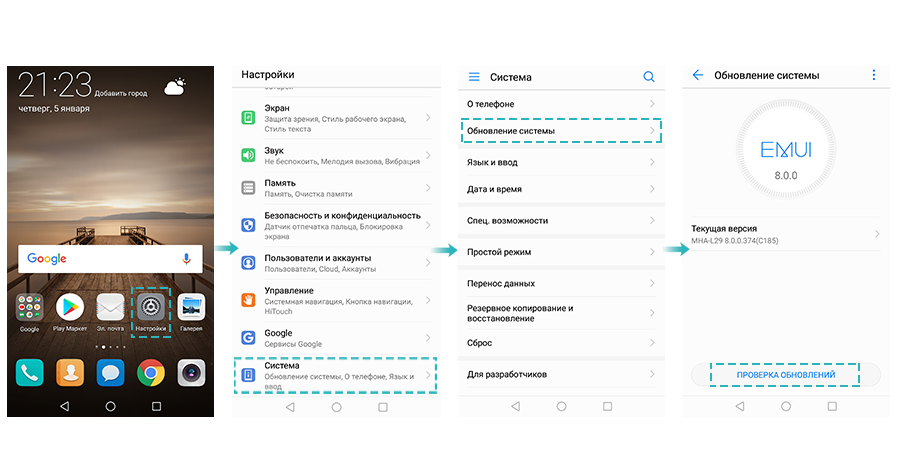
2.Обновление с помощью приложения HiSuite.
Обязательные условия.
● TНа компьютере должна быть установлена последняя версия приложения Huawei HiSuite. Ее можно загрузить здесь: https://consumer.huawei.com/en/support/hisuite/
● Аккумулятор должен быть заряжен более чем на 30%.
● Не отсоединяйте USB-кабель, не выключайте и не перезагружайте смартфон, не извлекайте и не вставляйте карту microSD до тех пор, пока не завершится обновление.
Процедура обновления.
(1)Подключите смартфон к HiSuite и нажмите Обновить на компьютере.
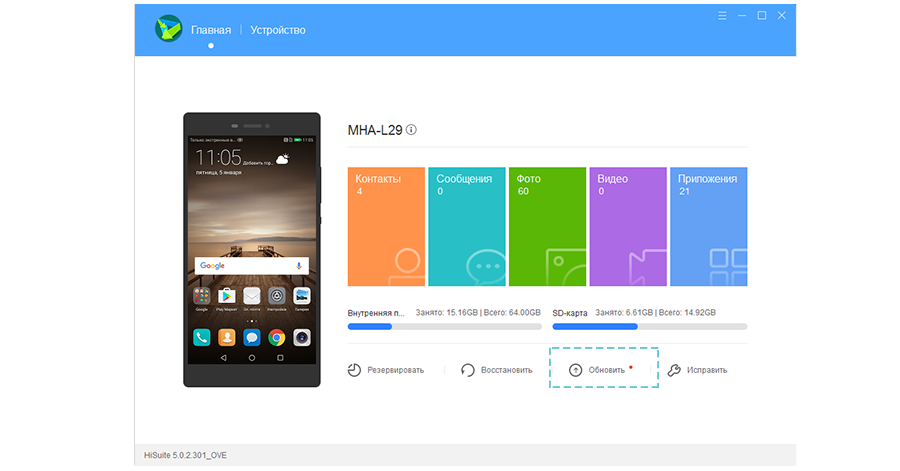
(2)Когда будет найдена новая версия, обновите смартфон. Когда обновление будет завершено, смартфон перезагрузится автоматически.
* Рисунки приведены исключительно в ознакомительных целях и могут отличаться от вида на вашем устройстве.
Прошивка — это набор встроенного программного обеспечения смартфона, планшета или другого цифрового устройства, необходимого для его нормального функционирования. В смартфона их планшетах компании Huawei преимущественно используются прошивки на базе операционной системы Android различных версий, а также фирменная графическая оболочка Emotion UI.
Как узнать текущую версию прошивки?
Для уточнения текущей версии программного обеспечения, Вам необходимо перейти в Настройки – О телефоне/О планшетном ПК – Обновление системы. Версией являются три цифры после буквы B.
Например, номер сборки V100R001C00B122 означает, что у Вас установлена 122-я версия прошивки. Любая прошивка с цифрами больше этих является более новой.
Подробнее о версиях прошивок:
Итак, давайте взглянем на нумерацию прошивок смартфонов Huawei. Для примере возьмём прошивку от Huawei Ascend Mate — MT1-U06 V100R001C00B907.
Как вы, наверное, догадались, MT1-U06 это наименование устройства. MT1 это основная база, то есть Huawei Mate, U06 — ревизия устройства. Устройства бывают разных ревизий, в этом посте я не буду вдаваться в подробности их обозначения, скажу только, что буква U — UMTS (обычный 3G), а буква C — CDMA версии. В Россию поставляются устройства с ревизией MT1-U06.
CxxBxxxSPxx — Это самая главная опция в прошивке, она показывает на какой версии «базы» собрана прошивка Bxxx — численный класс базы для прошивки SPxx- номер Service Pack. Чем выше Bxxx и SPxx, тем новее прошивка. (Bxxx более приоритетная по сравнению с SPxx). Cxx — это регион страны.
Дальше рассмотрим саму версию прошивки — V100R001C00B907. V100 и R001 — основные версия и ревизия прошивок. Меняются они в очень редких случаях, когда происходит большое изменение по сравнению с предыдущей версией прошивки (например, переход от Android 2.x до 4.x). Даже в рамках версий Android 4.x эти значения обычно не меняются.
C00B907 — для большинства новых устройств значение C00 уже не изменяется, а вообще оно означает привязку к региону. Сейчас регион можно определить в пункте меню «Специальная версия» — CUSTC10B907.
Так, для смартфонов регион Россия (channel/ru) это CUSTC10. Привязка к региону легко меняется специальным файлом-прошивкой, в некоторых официальных прошивках есть файл update.app в папке cust весом в несколько мегабайт или килобайт, который меняет регион на Россию.
B907 — сама версия прошивки. Думаю, не надо объяснять, что чем она выше, тем новее прошивка.
Где скачать официальную прошивку для моей модели?
В настоящее время на большинство смартфонов с оригинальным ПО без модифицированных системных файлов прошивки приходят при помощи FOTA обновления (Обновление «по воздуху»). Если вы получали root права, либо обновление по воздуху вам еще не пришло, то вы можете самостоятельно скачать актуальную версию прошивки с официального сайта и установить ее в ручном режиме.
Официальные российские прошивки:
Скачать актуальные версии официальных российских можно на официальном сайте поддержки потребителей: http://consumer.huawei.com/ru/support/downloads/index.htm.
Для поиска нужной прошивки введите правильное название модели на английском языке, например, Honor 5X, либо служебный номер модели, например, KIW-L21.

В российских версия прошивок присутствует полная локализация, полный набор сервисов Google Apps, а также предустановленные региональные приложения, такие как поиск Яндекса, Одноклассники, Вконтакте и др.
Официальные европейские прошивки:
Скачать актуальные версии официальных глобальных и европейских прошивок можно на официальном сайте загрузок Emotion UI: http://emui.huawei.com/en/plugin.php?id=hwdownload&mod=list, а также воспользовавшись поиском по порталу поддержки потребителей: http://consumer.huawei.com/en/support/index.htm.
Для поиска прошивки на портале emui.huawei.com необходимо указывать служебный номер модели вашего смартфона или планшета, который можно узнать в Настройки->О телефоне->Модель.
Поиск на сайте consumer.huawei.com поддерживает поиск по полному названию модели и по служебному названию модели.
В официальных глобальных прошивках присутствует поддержка всех основных мировых языков, включая русский, а также предустановленный набор приложений Google Apps.
Официальные китайские прошивки:
Скачать актуальную версию официальной китайской прошивки для вашего устройства можно на официальном сайте EMUI: http://emui.huawei.com/cn/plugin.php?id=hwdownload, а также воспользовавшись поиском по порталу поддержки: http://consumer.huawei.com/cn/support/index.htm.

После выбора нужной модели в списке на портале прошивок emui.huawei.com вы попадете в карточку модели, где представлена самая последняя версия прошивки. Для ее скачивания нажмите на бирюзовую кнопку с иероглифом.

Обратите внимание, что по-умолчанию в китайских прошивках отсутствую сервисы Google Apps, а также русских язык в настройках системы.
После скачивания прошивки воспользуйтесь одним из способов ручной установки из описанных ниже.
Установка и обновление прошивки
Локальное обновление всегда удаляет данные, занесенные пользователем и настройки из памяти устройства. Перед тем как начать обновление ПО эти методом,
рекомендуем сделать резервную копию всех важных для Вас данных через приложение для резервного копирования, а так же сохранить иную необходимую информацию из памяти устройства (например, на карту памяти).
При онлайн или FOTA обновлении данные пользователя сохраняются. Несмотря на это, мы так же рекомендуем выполнять резервное копирование перед этим
обновлением.
Перед началом процедуры убедитесь, что батарея вашего устройства заряжена минимум до 60%.
Для подключения смартфонов и планшетов Huawei к ПК нужна утилита HiSuite. Установите ее на ПК перед началом обновления.
Что нужно знать перед обновлением прошивки смартфона:
- Можно использовать карты только формата FAT32. Желательно менее 4 Гб;
- Прошивка должна находиться на SD-карте в папке dload;
- Использовать встроенную память устройства нельзя (кроме тех устройств, где Micro-SD слот не предусмотрен);
- Файл с прошивкой должен называться UPDATE.APP;
- Во время прошивки устройство несколько раз перезагрузится — это нормально;
- Если в архиве с прошивкой несколько папок (step1, step 2 и т.д.), то прошивайте все файлы по очереди.
- Во время локального обновления прошивки все данные на внутренней памяти вашего смартфона будут удалены!
Внимание! Всё, что Вы делаете с Вашим устройством — Вы делаете на Ваш страх и риск! Никто не гарантирует корректную работу устройства во время и после установки сторонних прошивок и/или прочих действий, не предусмотренных производителем!
Локальное обновление прошивки:
Локальное обновление используется в случае, если нововведения носят масштабный характер, кроме того, этот метод восстанавливает систему до изначального вида и в
большинстве случаев устраняет вероятность возникновения проблем с повышенным расходом батареи в первые дни после обновления.
- Создать в корневой директории SD карты папку dload.
- Скопировать файл UPDATE.APP из архива с прошивкой в папку dload на карте памяти.
- Зайти в меню Настройки-Память-Обновление ПО и начать процесс обновления (Settings->Storage->Software Upgrade->SD card Upgrade->Confirm->Upgrade).
- Дождаться окончания процесса обновления.
Принудительное локальное обновление через 3 кнопки:
Данный режим обновления прошивки является аварийным и сработает даже в том случае, если устройство нормально не загружается.
- Создать в корневой директории SD карты папку dload.
- Скопировать файл UPDATE.APP в папку dload на карте памяти.
- Выключить смартфон.
- Зажать клавиши Volume Up + Volume Down и включить смартфон, при этом клавиши Volume Up + Volume Down должны оставаться зажатыми ~5 секунд после нажатия кнопки включения.
- Дождаться завершения процесса обновления.
Обновление по воздуху (FOTA):
Для данного типа обновления желательно использовать скоростное подключение к сети, например Wi-Fi.
- Для обновления этим способом нужно перейти по пути в раздел Настройки – О телефоне – Обновление системы и выбрать пункт «Онлайн обновление».
- После чего устройство подключится к сети и если обновление будет доступно — кнопку «Загрузить». После ее нажатия будут скачаны файлы обновления, далее появится
кнопка «Установить». При ее нажатии устройство перезагрузится, установит обновление и включится в обычном режиме. Файлы пакета обновления будут удалены
из памяти автоматически.
Обратите внимание, если на устройстве получено повышение прав (root), установлено recovery, отличное от оригинального, а так же произведена модификация системы с
помощью этого повышения прав, обновление данным способом с высокой степенью вероятности закончится ошибкой и телефон после перезагрузки включится в обычном
режиме.
Обновление при помощи HiSuite:
- Скачиваем , устанавливаем и обновляем до последней версии программу HiSuite — утилита для синхронизации, резервного копирования и многого другого от компании Huawei (содержит в себе драйвера ADB).
- Для дальнейшей прошивки телефона включаем в настройках телефона в разделе для разработчика отладку по USB.
- Запускаем программу HiSuite на компьютере.
- Подключаем телефон при помощи USB кабеля в режиме HiSuite.
- При первом подключении HiSuite начинает установку драйверов на компьютере и программу Daemon на телефон. (в телефоне появиться ярлык программы HiSuite — это говорит нам об успешной устаноке драйверов).
- Выбираем в программе HiSuite пункт EMUI ROM.
- Если у нас НЕТ скаченной предварительно версии прошивки то выбираем пункт Download ROM, переходим по ссылке и скачиваем с сайта необходимую нам версию прошивки.
Если у нас ЕСТЬ, или вы только что её скачали, версия прошивки то выбираем пункт Loading ROM, нам предложат выбрать место нахождения файла прошивки. Находим файл и подтверждаем выбор. - Начинается процесс загрузки файла.
- Нам предлагают сохранить данные телефона. Выбираем необходимые пункты бэкапа, если необходимо, и подтверждаем выбор.Или отказываемся, если считаем что у нас уже есть сохранённые данные. После сохранения или отказа выбираем пункт ДАЛЕЕ.
- Программа HiSuite начинает процесс прошивки.
Важно!
- В процессе прошивки не отключайте кабель ни от телефона, ни от компьютера.
- Не трогайте телефон вообще.
- Не переключайтесь на другие процессы на компьютере.
- Дождитесь окончания прошивки.
- После прошивки программой HiSuite телефон перезагрузится и выйдет в режим Рекавери. На белом экране появится сообщение о начале прошивки самим телефоном.
- Дожидаемся успешного окончания прошивки в виде галочки. Телефон сам перезагрузится.
- Отключаем телефон и видим на нём окно об обновлении приложений. Дожидаемся окончания операции.
- Заходим в настройки и в пункте обновления убеждаемся в установленной нами версии.
Возможные ошибки при обновлении и способы их устранения:
Q: При включении с зажатыми кнопками громкости не начинается процесс прошивки.
A: Попробуйте заново записать в папку dload файл с прошивкой. Если всё равно не запускается, попробуйте запустить процесс обновления через меню настроек.
Q: Устройство выключилось и не включается.
A: Подождите несколько минут. Если не включилось — включите самостоятельно, процесс должен пойти дальше нормально.
Q: При обновлении процесс завис на каком-то моменте и дальше не идёт.
A: Подождите пять-десять минут. Если устройство продолжает висеть — вытащите и вставьте аккумулятор. Для устройств с несъёмным аккумулятором нужно нажать и держать (секунд 15) кнопку питания и обе кнопки громкости.
Обновление прошивки планшета:
- Можно использовать карты только формата FAT32. Желательно менее 4 Гб;
- Прошивка должна находиться на SD-карте в папке dload;
- Использовать встроенную память устройства нельзя (кроме тех устройств, где Micro-SD слот не предусмотрен);
- Файл с прошивкой должен называться update.zip;
- Во время прошивки устройство несколько раз перезагрузится — это нормально;
- Если в архиве с прошивкой несколько папок (step1, step 2 и т.д.), то прошивайте все файлы по очереди.
Для того, чтобы установить любую оригинальную прошивку, необходимо проделать следующее:
- Скопируйте папку dload со всем её содержимым в корень SD-карты;
- Выключите планшет;
- Вставьте SD-карту если она была извлечена;
- Удерживая клавишу Увеличение громкости (Volume Up) нажмите и удерживайте кнопку Включения пока не моргнёт экран. Кнопку Увеличения громкости необходимо удерживать до тех пор, пока не начнётся процесс установки (появится зеленый робот и заполняющийся прогресс бар);
- В конце, когда появится соответствующее предложение, вытащите SD-карту или удерживайте кнопку Включения 10 секунд.
Примечание: В некоторых случаях зажимать кнопки вообще не нужно и процесс начнётся автоматически после включения/перезагрузки.
Если процесс обновления не запустился, необходимо открыть калькулятор, ввести ()()2846579()()= и далее выбрать Project Menu Act -> Upgrade ->SD Card upgrade.
Внимание!
- Не вытаскивайте карту и не нажимайте кнопку включения, пока процесс не закончен и на экране не появилось соответствующее приглашение;
- Если питание в процессе установки пропадет, повторите процесс прошивки;
- После того, как скопируете прошивку на sd-карту, проверьте не повреждена ли она (скопируйте файлы прошивки, отключите, а затем подключите sd-карту, проверьте, что файлы *.zip в прошивке открываются без ошибок на компьютере).
- Удалите файл прошивки с SD-карты или переименуйте папку dload, если не хотите случайно обновить планшет ещё раз!
Как проверить обновления на смартфонах HUAWEI / HONOR
Ключевые слова:
#
Как проверить обновления на смартфонах HUAWEI / HONOR

Как правило, рекомендуется обновить мобильное устройство до последней версии, чтобы иметь последние улучшения и функции, а также последние обновления для системы безопасности. Хотя основных обновлений, полученных телефоном Android, обычно не много, в некоторых случаях обновления безопасности осуществляются ежемесячно.
Кроме того, производитель обычно использует обновление, чтобы вносить небольшие изменения в систему или вносить некоторые дополнения, поэтому пользователям нужно убедиться обновлен ли телефон. В данной статье мы покажем, как вы можете проверить, есть ли на вашем телефоне HUAWEI / HONOR ожидающие обновления.
Руководство по обновлению смартфона HUAWEI / HONOR
Хорошей новостью является то, что Android устройства периодически проверяют наличие обновлений системы автоматически, пользователю приходит уведомление о доступном обновлении. Но, часто случается, что уведомление о наличие обновления приходит с задержкой до нескольких дней.
Вот почему некоторые пользователи, когда они знают, что на их устройство вышло обновление, устанавливают его в ручную. Таким образом, вам не нужно ждать следующей автоматической проверки системы и ждать уведомление, так как вы можете установить обновления на свое устройство раньше.
Если вы хотите вручную выполнить поиск новой версии системы на смартфонах HUAWEI / HONOR, то сделать это очень просто. Для этого вы должны открыть «Настройки» и перейти в раздел «Система». Далее выбираем пункт «Обновление системы» и нажимаем кнопку «Проверка обновлений».

Обычно процесс проверки занимает несколько секунд, а затем вам сообщат, есть ли обновление системы или нет. При наличии обновлений, вам нужно будет установить их, по окончанию смартфон перезагрузится и ваше устройство будет обновлено.
Возможно, вам будет интересно: КАК ОТРЕГУЛИРОВАТЬ АВТОЯРКОСТЬ НА СМАРТФОНАХ HUAWEI / HONOR
Китайская компания Huawei считается одной из крупнейших на телекоммуникационном рынке. Ее гаджеты конкурируют с лучшими брендами. Заботясь о своих поклонниках, компания следит за своевременным обновлением программного обеспечения продуктов, и пользователи всегда могут рассчитывать на качественную поддержку. Они всегда уверены, что их устройства будут функциональными и быстрыми. В данной статье мы расскажем, как обновить Android на Huawei.

Содержание
- 1 Почему нужно обновлять Android
- 2 Где посмотреть текущую версию прошивки
- 3 Где взять официальную прошивку для конкретной модели
- 4 Обновление Android на смартфоне Huawei
- 4.1 Как обновить «по воздуху»
- 4.2 Как сделать локальное обновление
- 4.3 Принудительное обновление с помощью трех кнопок
- 5 Решение проблем
- 5.1 Обновление не происходит при зажатых кнопках
- 5.2 Гаджет выключился и не включается
- 5.3 Обновление зависло
- 5.4 Смартфон не видит SIM-карту после обновления
- 6 Обновление ОС Huawei Honor 6 до Android 6
- 7 Huawei Honor 4c Обновление Android до 6.0: Видео
Почему нужно обновлять Android
Последняя версия операционки обычно лишена недостатков предшественниц. Ее выпускает разработчик, поэтому отказываться от такого «подарка» не стоит. Оптимизация лучше, меньше программных ошибок, а функционала несравненно больше.
Совершенствуется интерфейс, снижается энергопотребление, появляются новые возможности (например, сканер отпечатка), которые полезны в повседневной жизни современного человека. Различий между старой и новой версией ОС может быть масса.
Где посмотреть текущую версию прошивки
Под прошивкой понимается набор встроенного ПО, обеспечивающего функционирование мобильного устройства. В Huawei она базируется на ОС Android с фирменной оболочкой Emotion UI.
Узнать версию можно в настройках гаджета. Нужно найти раздел информации о телефоне, в котором есть все: номер ядра, сборки, наименование модели и версии ОС. Три последние цифры в номере сборки и принято считать номером прошивки.
Где взять официальную прошивку для конкретной модели
В разделе поддержки на официальном сайте доступны мануалы и программные продукты, в том числе прошивки для большинства моделей. Они бесплатны и абсолютно безопасны для использования.
Скачав прошивку от производителя, можно быть уверенным, что проблем с гаджетом не возникнет.
Для поиска на портале необходимо указать номер модели. Кстати, функция поиска здесь поддерживает как полное, так и служебное наименование модели.
Обновление Android на смартфоне Huawei
Обновить Android на телефоне Huawei можно несколькими способами. В настройках любого устройства этой марки предлагаются следующие варианты обновления:
- Онлайн – через мобильное или Wi-Fi-подключение.
- Локальное – путем загрузки файла обновления с сайта разработчика и распаковки его на гаджете.
- Через USB – с помощью персонального компьютера с установленным специальным ПО.
Первый способ называется «по воздуху», поскольку считается легким в реализации, не требует подключения мобильного устройства к другим, а ПО передается на гаджет через интернет. Во втором случае на гаджет загружается и устанавливается обеспечение с сервера разработчика. Ну, а третий вариант – это перепрошивка.
Как обновить «по воздуху»
Давайте рассмотрим, как на Huawei обновить Android «по воздуху». Как известно, все без исключения производители реализуют для своих продуктов способ обновления с помощью FOTA, или «по воздуху». Пользователь имеет возможность самостоятельно в ручном или даже автоматическом режиме получать официальные обновления ОС. Для этого нужно:
- В «Настройках» устройства кликнуть по пункту «О телефоне».
- Нажать на кнопку «Обновление системы».
- Выбрать способ – «Онлайн».
Последняя версия операционки установится самостоятельно, без загрузки каких-либо файлов и после перезагрузки гаджета можно будет наслаждаться улучшенными функциями.
Размер установочного файла довольно большой, поэтому скорость загрузки зависит от подключения. Рекомендуется использовать Wi-Fi. Также предварительно следует позаботиться о должном заряде аккумулятора, поскольку время обновления может занять до часа.
Как сделать локальное обновление
Локальное обновление Android Huawei чуть сложнее и длительнее первого варианта. При этом с устройства удаляются все пользовательские данные, поэтому производитель рекомендует создавать резервную копию на карте памяти.
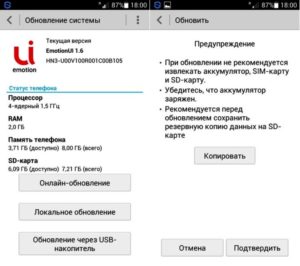
Итак, для обновления следует:
- Найти на сайте производителя и скачать установочный файл. Поиск осуществляется по номеру или наименованию модели.
- На карте памяти создать папку dload и поместить в нее скаченный дистрибутив.
- Войти в настройки.
- Перейти в раздел «Обновление системы».
- Выбрать «Локальное».
- После копирования данных и подтверждения операции указать директорию (с SD-карты) и подтвердить обновление.
- Дождаться окончания процесса и перезагрузить гаджет.
Принудительное обновление с помощью трех кнопок
Такой способ считается аварийным и работает, даже если гаджет не может нормально загрузиться. Необходимо:
- Создать папку dload в корне карте памяти.
- В нее скопировать файл UPDATE.APP.
- Выключить гаджет.
- Зажать три кнопки – уменьшения, увеличения громкости и включения. После запуска устройства кнопки громкости должны удерживаться еще минимум секунд пять.
- Дождаться окончания обновления.
Решение проблем
Официальная ОС должна обновляться при любых обстоятельствах, если релиз выпущен производителем. Тем не менее сложности с обновлением нельзя исключить полностью – то процесс не идет, то гаджет зависает.
Обновление не происходит при зажатых кнопках
Если аппарат не хочет обновляться с полностью утопленными кнопками, рекомендуется повторно скопировать файл с прошивкой в созданную папку dload. Если и в этом случае процесс не запускается, можно попытаться сделать это через меню настроек.
Гаджет выключился и не включается
Если в процессе смартфон отключился, необходимо выдержать несколько минут и включить его снова вручную. Обновление должно продолжиться в штатном режиме. Если это не произошло, то в процессе установки ОС произошла ошибка. В этом случае можно попытаться зайти в меню Recovery и сделать сброс до заводских параметров. Если это не поможет, всю процедуру прошивки нужно повторить.
Обновление зависло
Когда обновление зависает, единственно верным решением становится ожидание минут пять, а лучше десять. Если результата нет, надо вынуть и опять вставить аккумулятор. Не помогло – следует зажать на 15 секунд обе кнопки громкости (увеличения и уменьшения) и питания.
Чтобы установить приложения из сети, необходимо разрешать загрузку из неизвестных источников. Если обновление системы на устройстве прекращено, используются кастомные прошивки. Иногда и такой вариант не подходит – тогда стоит поменять гаджет. Нюансов много.

Смартфон не видит SIM-карту после обновления
Если гаджет после обновления ОС «не видит» симку, сначала нужно убедиться, что она включена. Это касается бюджетных моделей с поочередной поддержкой двух карт. На аппаратах с процессорами MTK бывают случаи повреждения энергонезависимой памяти (NVRAM). Возможны сбои в IMEI и много чего еще. В таких случаях используются прошивка, патч TWRP Recovery или полный сброс настроек.
Обновление ОС Huawei Honor 6 до Android 6
Владельцам популярного у нас в стране Honor 6 доступны прошивка с Android Marshmallow и фирменная пользовательская оболочка EMUI 4.0. Обновление получило номер B820, его можно найти на официальном сайте производителя. Апдейт весит 1,10 Гб и может похвастаться внушительным списком улучшений – особенно оптимизацией работы камеры и почты Google.
Чтобы воспользоваться улучшенным функционалом, необходимо скачать файл с сервера компании и воспользоваться локальным с помощью компьютера или принудительным обновлением с помощью трех кнопок.
Huawei Honor 4c Обновление Android до 6.0: Видео
Huawei постоянно выпускает обновления системного программного обеспечения для своих смартфонов. Зачастую они сами сообщают вам о том, что уже готовы к загрузке и установке, но случаются моменты, когда вы их долго ждёте. Ускоряем процесс.

Huawei постоянно выпускает обновления системного программного обеспечения для своих смартфонов. Зачастую они сами сообщают вам о том, что уже готовы к загрузке и установке, но случаются моменты, когда вы целенаправленно ждёте какой-то апдейт, обычно мажорный для EMUI, никак не терпится установить его быстрее, нет мочи ждать, пока смартфон просигналит, что оно уже вас поджидает.
В этом случае можно принудительно проверить наличие обновления для вашего устройства. Едва ли таким образом вы сможете стянуть обнову, которой ещё нет для вашего региона или модели смартфона, но иногда процесс ускорить удаётся, когда апдейт уже готов, но ваша очередь ещё не наступила.
Таким образом смартфон сможет получить обновление немного раньше, иногда на пару дней.
Помните, что для успешной установки обновлений, аккумулятор должен быть заряжен не менее чем на 30% ,а ещё мы настоятельно рекомендуем вам делать бекапы перед серьёзными апдейтами.
Проверяем обновления через настройки
- Настройки (Settings)
- Система (System)
- Обновление ПО (Software update)
- Проверка обновлений (Check for updates)
- Скачать и установить (Download and install)
Через HiCare
- Загружаем приложение HiCare
- Сервисы (Services)
- Обновление (Update)
- Проверка обновлений (Check for Updates)
- Скачать и установить (Download and install)
👍 / 👎
Тогда можно поддержать её лайком в соцсетях. На новости сайта вы ведь уже подписались? 
Или хотя бы оставить довольный комментарий, чтобы мы знали, какие темы наиболее интересны читателям. Кроме того, нас это вдохновляет. Форма комментариев ниже.
Что с ней так? Своё негодование вы можете высказать на zelebb@gmail.com или в комментариях. Мы постараемся учесть ваше пожелание в будущем, чтобы улучшить качество материалов сайта. А сейчас проведём воспитательную работу с автором.
Если вам интересны новости мира ИТ так же сильно, как нам, подписывайтесь на Telegram-канал. Там все материалы появляются максимально оперативно. Или, может быть, удобнее «Вконтакте»?
Читайте нас где удобно
Ещё на эту тему было
- Гендиректор HUAWEI: запуск Mate 50 был крайне сложным
- HUAWEI может использовать чипы Snapdragon в будущих флагманах P60, Mate 60
- HUAWEI активно занимается технологиями печати на чипсетах
- Как установить Google-приложения на смартфоны HUAWEI с EMUI 10, 11, 12, 13
- В HUAWEI AppGallery уже более 220 тысяч приложений
- HUAWEI продвигает новое защитное стекло для смартфонов Kunlun Glass
- Оригинальные смартфоны HUAWEI Mate 50 скоро пойдут в продажу
- По словам гендиректора HUAWEI, китайские компании регулярно копируют бренд
- HUAWEI начинает популяризацию своих фирменных стёкол Kunlun для смартфонов
- HUAWEI начала использовать новые защитные стёкла для смартфонов
Для тех, кто долистал
Ай-ти шуточка бонусом. Пользователя Android легко узнать по рюкзаку с аккумулятором за спиной.
